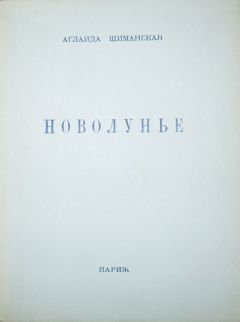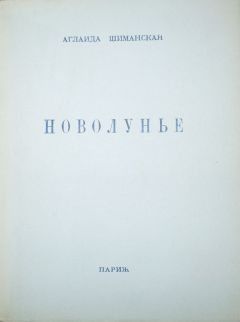И. Краинский - 200 лучших программ для Интернета. Популярный самоучитель
Статус: бесплатная.
Страница для скачивания: http://www.mailwasher.net/download/index.php.
Размер: 3,3 Мбайт.
MailWasher позволяет проверять входящую почту до скачивания почтовой программой. Данная утилита интересна тем, что разделяет письма не просто на «спам» и «неспам», а имеет целый набор определений для нежелательной корреспонденции. В отличие от многих утилит подобного плана, она не помещает письма в разные папки, а дает каждому сообщению метку: normal, spam, probably spam, virus, possibly virus, chain letter, blacklisted. При этом в настройках программы можно определить, насколько строго она будет давать оценку сообщениям.
Программа дает возможность создания собственных «черных» и «белых» списков, но основная база, с которой она работает, – это международные «черные» списки почтовых ретрансляторов, которые обычно используют спамеры. MailWasher работает с ORDB Black List, Spam Сор Black List и VISI Stop List.
Кроме того, в программе есть возможность создания собственных фильтров по обычной схеме «если... то». При этом можно указать как строки из полей адресов, темы и основной части письма, так и из поля Return Path или заголовка в целом.
Программа также предоставляет следующие возможности:
• удобный мастер, который поможет разобраться с работой программы (рис. 3.58);
• автоматический запуск почтового клиента после окончания проверки почты;
• звуковое оповещение о приходе новой корреспонденции;
• циклическую проверку почты с дополнительной возможностью указания времени, когда ее проводить не нужно.
Рис. 3.58. Мастер, появляющийся при запуске программы
Коммерческая версия MailWasher имеет улучшенный интерфейс и больше инструментов для борьбы со спамом.
Spam Punisher
Производитель: Elprime Software (http://www.elprime.com).
Статус: коммерческая.
Размер: 527 Кбайт.
Пользователю удобно настроить почтовую программу таким образом, чтобы вообще не думать о спаме: пусть программа автоматически удаляет все письма рекламного характера еще на сервере в автоматическом режиме. Такой способ борьбы со спамом можно назвать пассивным.
В конечном итоге это не борьба, а защита. Нежелательных сообщений от таких действий меньше не становится, просто отдельно взятый пользователь ограждает себя от спама.
В отличие от других программ, Spam Punisher предлагает не пассивный, а активный способ борьбы со спамерами. Если все-таки какое-то спамовое письмо просочилось через ваши многочисленные фильтры, то вы можете попробовать при помощи этой программы обратиться к поставщику интернет-услуг, с почтового сервера которого пришло рекламное письмо. Очень многие провайдеры имеют специальную службу, которая занимается вопросами нежелательной корреспонденции, поэтому есть шанс, что в результате вашей жалобы злостный спамер понесет наказание.
Работа с программой очень проста. Сначала нужно открыть пришедший спам в почтовом клиенте, включить отображение заголовков и скопировать их. Затем следует вставить их в основное окно Spam Punisher, и программа автоматически определит IP-адрес злоумышленника. При помощи встроенного в программу модуля можно сразу определить, кому принадлежит данный адрес, и увидеть домен провайдера (рис. 3.59).
Рис. 3.59. Определение сервера, с которого было отправлено нежелательное сообщение
После этого можно отсылать жалобу провайдеру. В программе есть заготовленный текст такой жалобы, но можно придумать свой. Каждый поставщик интернет-услуг обычно имеет одни и те же служебные почтовые ящики: abuse, postmaster и webmaster, поэтому именно по адресам с такими именами и отсылаются жалобы.
SpamWasher
Производитель: Panicware (http://www.popupstopper.net).
Статус: коммерческая.
Ссылка для скачивания: http://www.popupstopper.net/product_downloads.html.
Размер: 2,2 Мбайт.
Данная программа является посредником между сервером и почтовым клиентом, однако может служить и заменой почтовой программе. Она позволяет фильтровать входящую почту, используя при этом как встроенные правила, так и создаваемые пользователем.
Перед началом работы со Spam Washer необходимо настроить учетную запись. Непосредственно в окне настройки можно проверить, правильно ли введена информация, а также указать, будут ли оставаться письма на сервере или удаляться.
Для начала работы с программой нужно нажать кнопку Check E-Mail. При этом в раскрывающемся списке можно выбрать почтовые учетные записи для проверки. По умолчанию программа будет проверять все учетные записи. После того как сообщения будут доставлены, приложение разложит их по папкам. Некоторые попадут в папку Approved (от англ. «одобренные»), другие – в Spam. При этом каждое сообщение будет помечено флажком одного из цветов – зеленым, желтым или красным. Зеленым флажком Spam Washer отмечает письма, которые не являются спамом и могут быть загружены почтовой программой. Желтым – сообщения, которые подозреваются в том, что они являются спамом. Подозрение у программы возникает в том случае, если содержание или заголовок письма соответствуют содержимому одного из фильтров. Если же в одном письме программа находит несколько соответствий, сообщение помечается красным флажком – это почти наверняка спам.
Среди содержимого таких фильтров можно отметить наличие в теме или тексте письма вашего адреса, присутствие в теле сообщения графического файла или ссылки или наиболее часто встречающихся в рекламных сообщениях слов и выражений, например Make Free Money и Immediate. Программа использует большое количество фильтров. Все они отображаются в разделе Rules Management. В этом разделе вы можете отключить ненужные фильтры или добавить свои, используя кнопку Create Rule.
Обратите внимание, русскоязычным пользователям не следует включать фильтр Body contains an unusual amount of non-ASCII (i.e. foreign) characters, то есть использовать фильтрацию сообщений, которые содержат символы, отличные от латинских. Получается, что при включении данного фильтра все письма на русском языке автоматически попадут в спам. В свою очередь, при отключении этого фильтра есть шанс получить письмо, написанное на других языках (очень распространенным является, например, спам от китайцев).
О том, почему сообщение попало в папку Spam, вы сможете узнать, щелкнув на нем кнопкой мыши. Вы увидите, какому правилу соответствовало письмо, и сможете решить, является ли оно спамом (рис. 3.60). Если сообщение попало в эту папку по ошибке, следует нажать на панели инструментов кнопку Approve, чтобы переместить его. Если вы видите, что в спам попали письма от ваших постоянных корреспондентов, нажмите кнопку Trust Sender. В этом случае появится окно, в котором нужно будет указать, доверять ли только этому адресу или всем письмам, присланным с указанного домена. Наконец, кнопка Block Sender служит для блокирования всех сообщений с данного адреса или домена. Все последующие письма с заблокированного адреса будут перемещены в папку Deleted.
Рис. 3.60. Сообщения, обозначенные программой SpamWasher как спам
Spam Washer имеет большое количество настроек, доступ к которым можно получить, выполнив команду Tools → Preferences. Среди них можно выделить:
• возможность автоматической проверки обновлений правил фильтрации;
• возможность циклической проверки почтовых ящиков через заданные промежутки времени;
• очистку папок с удаленными сообщениями и сообщениями, полученными почтовым клиентом, через заданное количество дней;
• настройку действий программы по отношению к заблокированным адресам и доменам.
WinAntiSPAM
Производитель: WinAntiSPAM.ru (http://www.winantispam.ru).
Статус: коммерческая.
Страница для скачивания: http://www.winantispam.ru/modules/mydownloads/.
Размер: 1,3 Мбайт.
Данная программа российских разработчиков интересна тем, что ее авторы практически отказались от системы фильтров. Вместо этого WinAntiSPAM использует списки доверенных и запрещенных отправителей.
WinAntiSPAM прекрасно подойдет тем пользователям, которые работают с ограниченным количеством корреспондентов и почтовый ящик которых служит, например, только для деловой переписки. В таком случае вы прекрасно знаете всех ваших адресантов, поэтому вероятность того, что вам напишет кто-то незнакомый, невелика.
WinAntiSPAM является посредником между сервером и вашим почтовым клиентом. При получении почты программа проверяет, является ли адресант нового сообщения вашим доверенным лицом. Если все в порядке, то программа позволяет скачать письмо, если адрес отправителя находится в «черном» списке, то письмо сразу удаляется с сервера. Если программа не находит адресанта ни в одном из этих двух списков, то она посылает ему запрос об авторизации (рис. 3.61).
Рис. 3.61. Пример запроса об авторизации программы WinAntiSPAM
Вы можете настроить программу на автоматическую отсылку или делать это вручную. Такая система позволяет отсеять корреспонденцию с несуществующих адресов или тех, которые спамеры используют только один раз. Подтвердить запрос об авторизации адресант может только вручную, а значит, письма, отправленные по сотням адресов спамерскими программами, второй раз не придут.